Nepavyko paleisti 6 būdų, kaip išspręsti „Razer Synapse“ (09.15.25)
Nepavyko paleisti „74060 razer“ sinapsėsKalbant apie žaidimų įrangą, „Razer“ yra vienas iš populiariausių prekės ženklų, be to, jis taip pat yra vienas populiariausių. Jei turite sau „Razer“ pelę, klaviatūrą ar bet kokį kitą tokio tipo įrenginį, kurį norite naudoti su savo kompiuteriu, tada „Razer Synapse“ programa tikrai jums patiks.
žinoma, kad prekės ženklas yra įdomus naudoti ir prieinamas dažniausiai, tačiau kompiuteriams skirta „Razer Synapse“ programa daro visa tai dar labiau prieinamą ir malonesnę.
To priežastis yra ta, kad ši programa iš esmės leidžia galite pakeisti nustatymus ir koreguoti klaviatūros / pelės ir (arba) kitų įrenginių susiejimus ir makrokomandas, kad jie atitiktų jūsų nuostatas.
Jei jau įdiegėte šią programą, kad galėtumėte dirbti su „Razer“ įrenginiais, bet ji tiesiog nebus atidaryta, nereikia jaudintis dėl ilgalaikių problemų. Pateikiame keletą greitų sprendimų, kaip pašalinti „Razer Synapse“ nepavyko paleisti klaidos, jei su ja susiduriate.
Nepavyko paleisti „Razer Synapse“ klaidų klaidosTai yra paprastas sprendimas, kurį galite praleisti, jei jau kartą išbandėte. Bet jei prieš tai bent kartą nebandėte paleisti programos iš naujo, rekomenduojame tai padaryti nedelsiant. Daug laiko, pavyzdžiui, ši problema, pirmiausia kyla dėl to, kad programinės įrangos egzempliorius jau veikia, todėl kyla problemų su visais naujais egzemplioriais, kuriuos galbūt bandote paleisti.
Norėdami patikrinti, ar taip yra jūsų situacijoje, rekomenduojame skirti šiek tiek laiko atidaryti užduočių tvarkyklę paspaudus klaviatūros klavišus „Ctrl“ + „Alt“ + Del . Dabar uždarykite visus atvejus, susijusius su „Razer's Synapse“, tada uždarykite užduočių tvarkyklę.
Grįžkite į pradinę programos vietą ir pabandykite ją paleisti. Klaidos pranešimas „nepavyko paleisti“ neturėtų būti rodomas vėl ir turėtumėte sugebėti kuo geriau išnaudoti programinę įrangą.
Kitas sprendimas, kurį turėtumėte išbandyti, yra programos taisymas, išnaudojant visas „Razer“ valdymo centro programas. Norėdami patekti į šį taisymo meniu, vartotojai gali atlikti daugybę skirtingų veiksmų. Vienas iš patogiausių ir greičiausių būdų tai padaryti yra eiti į „Razer Synapse“ failo vietą ir bandyti pašalinti programą. Vis dėlto neišinstaliuokite programos.
Pabandykite pašalinti programą, o priešais ekraną pasirodys „Razer“ centras, suteikiantis jums keletą skirtingų galimybių. Vienas iš nedaugelio variantų, kuris jums bus pateiktas, yra „remontas“.
Spustelėjus šią konkrečią parinktį, sistema greičiausiai šiek tiek atnaujins „Razer Synapse“. Šis atnaujinimas leis programai veikti sklandžiai be jokių tokių klaidos pranešimų, kai kitą kartą bandysite ją atidaryti.
Kitas tikėtina priežastis nuolat spręsti šią problemą, kai bandote atidaryti „Razer Synapse“, yra su leidimais susijusios problemos. Laimei, juos paprastai galima ištaisyti keliais pelės paspaudimais. Pirmas dalykas, kurį turėsite padaryti, yra eiti ten, kur saugoma programa, arba kur yra vienas iš jos sparčiųjų klavišų.
Dabar dešiniuoju pelės mygtuku spustelėkite piktogramą, kurią paprastai spustelite, kad atidarytumėte programą. Iš visų jums pateiktų parinkčių, atlikę tai, spustelėkite tą, kuri leidžia jums paleisti programą kaip administratoriui. Jei kiltų su leidimais susijusių problemų, dauguma jų turėtų būti išspręstos paprasčiausiai tai padarius. Bet jei ir to nepakako, rekomenduojame išbandyti ir kitą sprendimą, nes jis yra tiesiogiai susijęs su šiuo sprendimu.
Yra keletas konkrečių leidimų, kurių suteikiant nepakaks paleisti programą kaip administratorių. Paprastai tai yra leidimai, susiję su tinklo jungtimis ir dar daugiau.
Jei „Razer Synapse“ paleidimo kaip pridėjimo nepakako, kad jis būtų paleistas be ekrane rodomo šio klaidos pranešimo, tada labiausiai tikėtina nagrinėjamos problemos priežastis yra „Windows Defender“ arba bet kurios antivirusinės programos, kurias įdiegėte savo kompiuteryje.
Sprendimas yra gana paprastas. Viskas, ką reikia padaryti, yra laikinai išjungti antivirusinę programą ir „Windows Defender“, kad „Razer Synapse“ nebūtų jokių apribojimų ir ji galėtų tinkamai veikti.
Dažna šio sprendimo priežastis, dėl kurios taip pat galite susidurti, yra pasenę „Razer“ tvarkyklės. Įsitikinkite, kad visų ir visų naudojamų „Razer“ įrenginių tvarkyklės yra visiškai atnaujintos ir ar su jais nėra jokių problemų.
Kol tai darote, taip pat rekomenduojama skiriate šiek tiek laiko, kad patikrintumėte, ar pati „Razer Synapse“ programa yra atnaujinta, jei dar to nepadarėte. Tvarkyklių ar pačios programos atnaujinimo turėtų būti daugiau nei pakankamai, kad ji vėl veiktų kaip reikiant.
Jei visi kitų jūsų paminėtų galimybių iki šiol nepakako, kad išspręstumėte, tada daugiau nei tikėtina, kad vienintelis galimas šios problemos sprendimas yra visiškai pašalinti „Razer Synapse“ programą iš kompiuterio. Tai atlikę, paprasčiausiai iš naujo įdiekite ir vėl nustatykite programinę įrangą savo kompiuteryje.
Jums nereikės per daug jaudintis dėl to, kad praradę labai svarbius duomenis tai padarysite, jei turite „Razer“ paskyra, kurią galite naudoti prisijungdami prie programos, kai ji bus iš naujo įdiegta jūsų įrenginyje. Kai atsisiuntimas bus baigtas, pabandykite dar kartą įjungti „Razer Synapse“ ir jis veiks kaip visada sklandžiai.
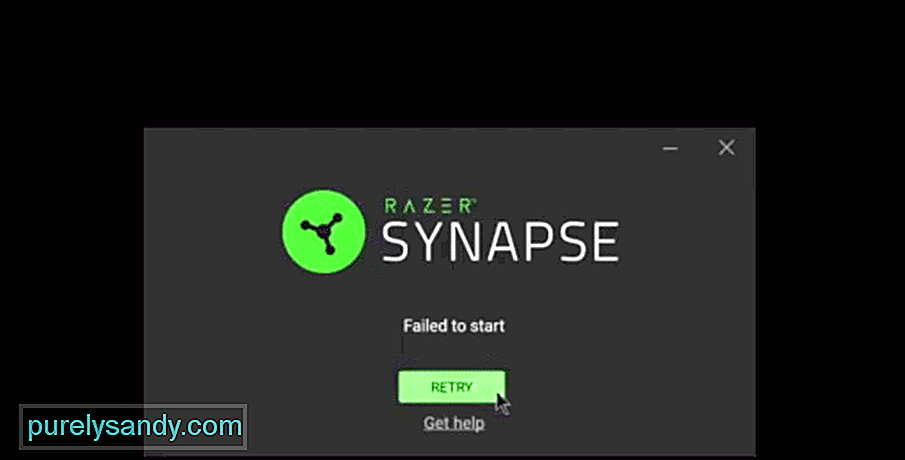
"YouTube" vaizdo įrašas: Nepavyko paleisti 6 būdų, kaip išspręsti „Razer Synapse“
09, 2025

